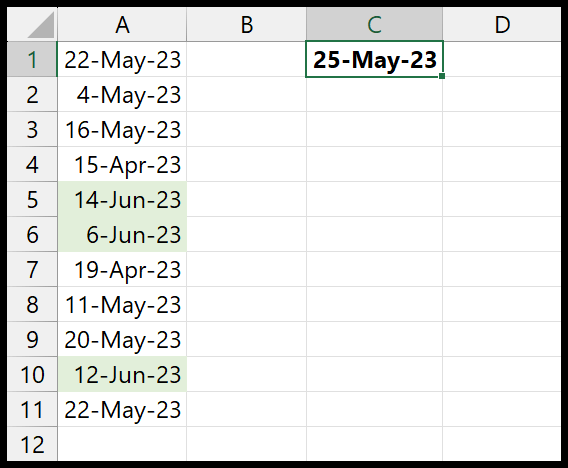Применение условного форматирования на основе даты
Благодаря условному форматированию в Excel вы можете использовать даты для создания правила выделения ячеек. Существуют предопределенные правила, которые можно использовать для быстрого выделения ячеек. Также есть способ создать собственное правило на основе даты. В этом уроке мы подробно узнаем, как использовать оба метода.
Шаги по использованию дат для условного форматирования
- Выберите данные, в которых есть даты.
- Откройте «Главная» > «Условное форматирование» > «Правила выделения ячеек».
- Оттуда нажмите на опцию «Происходящая дата».
- В диалоговом окне выберите правило, которое вы хотите использовать.
- В конце нажмите ОК, чтобы применить.
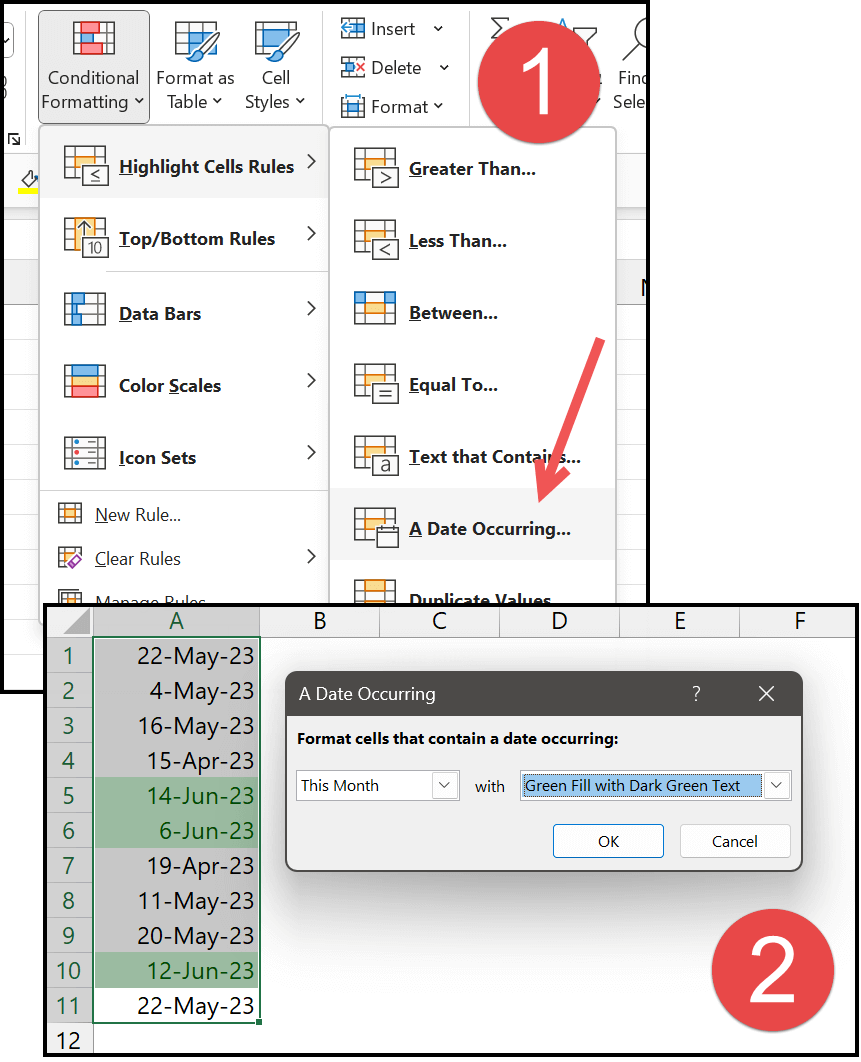
И как только вы нажмете «ОК», будут выделены все ячейки, в которых указана дата текущего месяца. В том же диалоговом окне у вас есть больше возможностей для использования с датами.
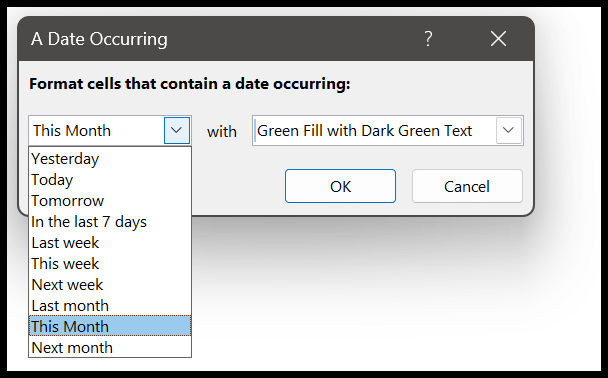
Создайте собственное правило на основе дат
Могут возникнуть ситуации, когда вам необходимо применить правило условного форматирования, но такого правила не существует. Ну, вы можете создать собственное правило с формулой. Откройте «Главная» > «Условное форматирование» > «Новое правило».
Выделить даты старше 30, 60 и 90 дней.
- Сначала выберите данные, откройте диалоговое окно «Новое правило» и нажмите «Использовать формулу, чтобы определить, какую ячейку форматировать».
- Еще 30 дней: =$A1<=(СЕГОДНЯ()-30)
- Еще 60 дней: =$A1<=(СЕГОДНЯ()-60)
- Еще 90 дней: =$A1<=(СЕГОДНЯ()-90)
- После этого, чтобы указать форматирование, нажмите кнопку «Формат».
- Затем укажите форматирование, цвет ячейки, цвет шрифта, жирный шрифт или курсив.
- В конце нажмите ОК.
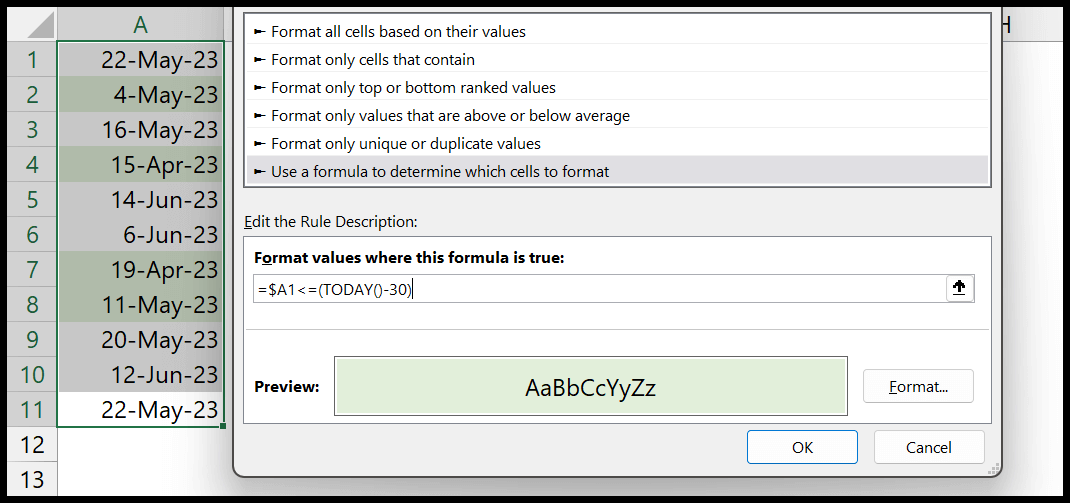
В приведенном выше примере вы можете видеть, что мы использовали формулу для выделения дат старше 30 дней от текущей даты.
Выделение выходных и дат выходных дней
А с помощью формулы (День недели) можно выделить даты, которые являются выходными. В примере ниже вы можете видеть, что использованная нами формула выделяет две даты.
=WEEKDAY($A1,2)>5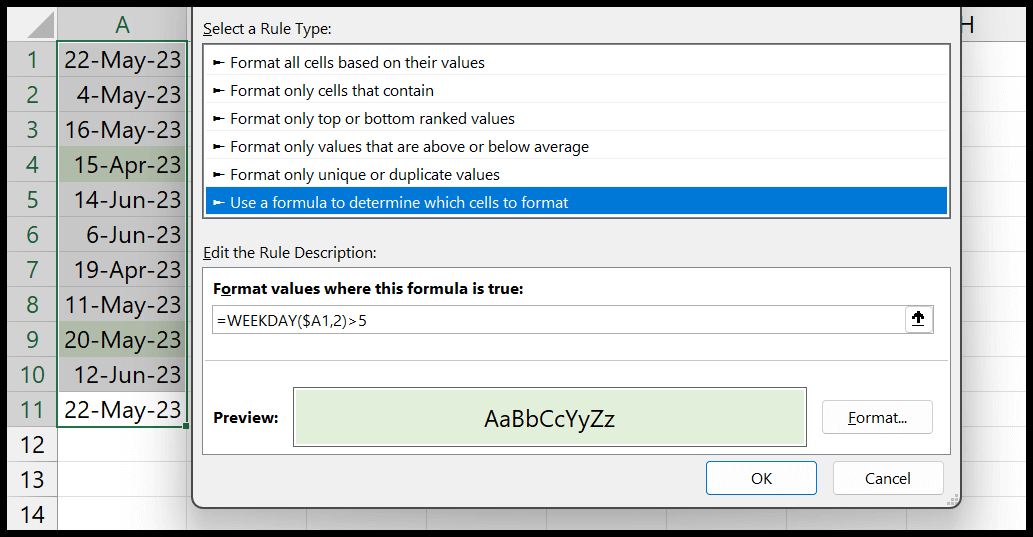
А если вы хотите выделить дни недели, воспользуйтесь формулой ниже.
=WEEKDAY($A1,2)<5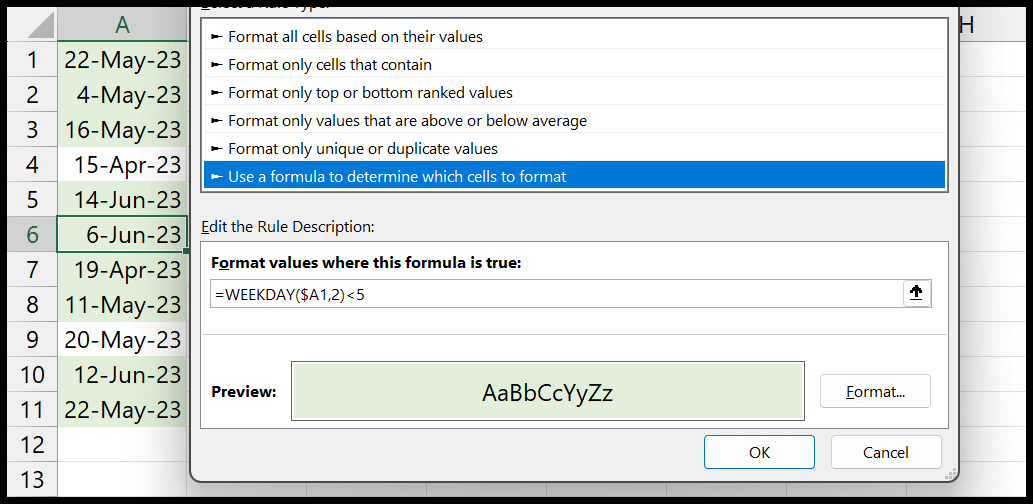
Диапазон дат
Аналогично, если вы хотите выделить ячейки на основе диапазона дат, вы можете использовать функцию И для создания формулы с двумя условиями.
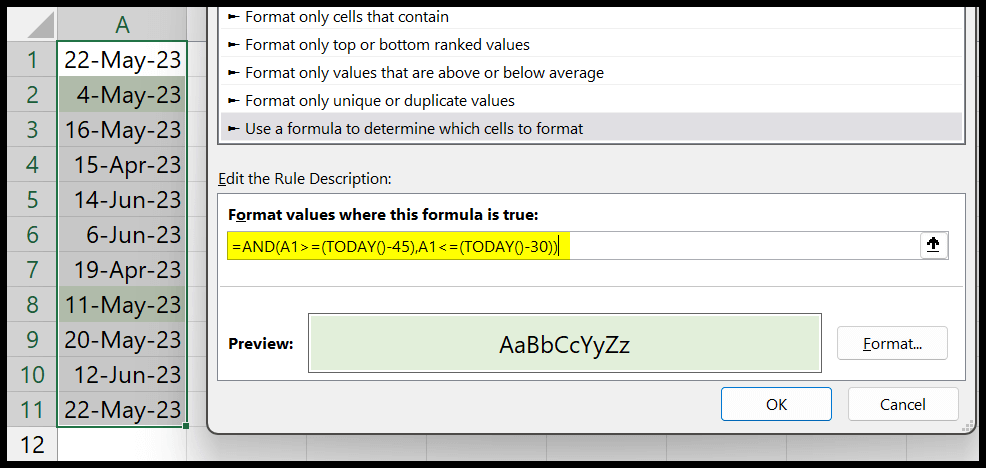
=AND(A1>=(TODAY()-45),A1<=(TODAY()-30))В приведенном выше примере мы создали диапазон в 15 дней. 30 дней с текущей даты и 45 дней с текущей даты.
Использовать дату из другой ячейки
Теперь, если вы хотите использовать дату в ячейке, вам нужно сослаться на ячейку, в которой есть эта дата. См. пример ниже; мы указали ячейку C1, где у нас есть дата.
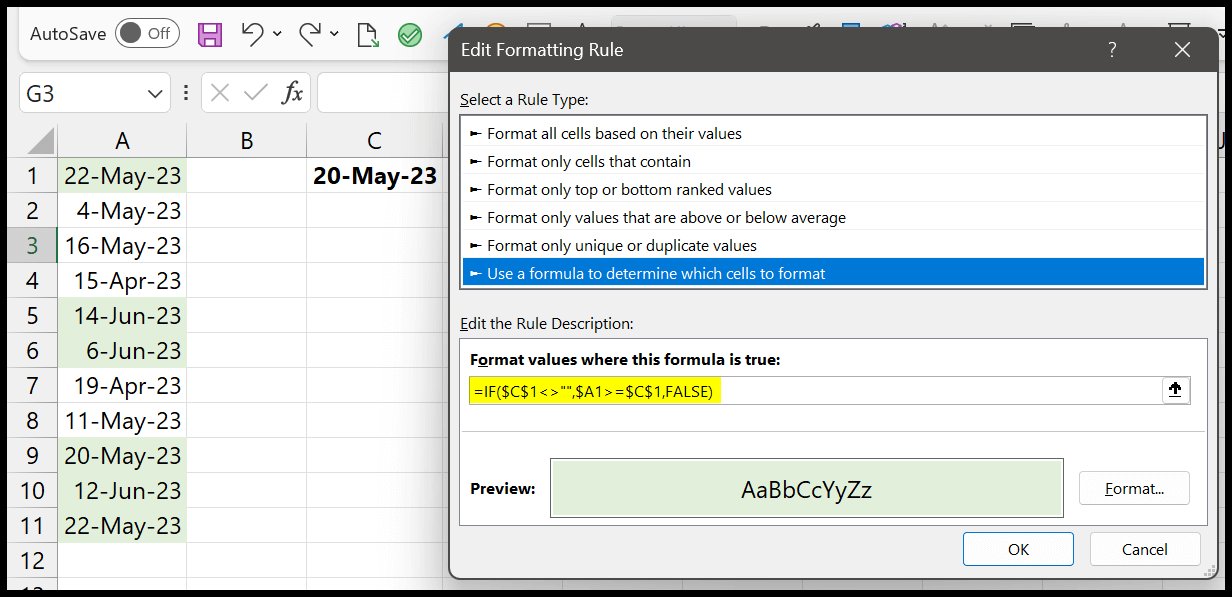
=IF($C$1<>"",$A1>=$C$1,FALSE)Таким образом, вы можете создать динамическое правило, и изменение даты в ячейке также приведет к изменению выделенных ячеек.